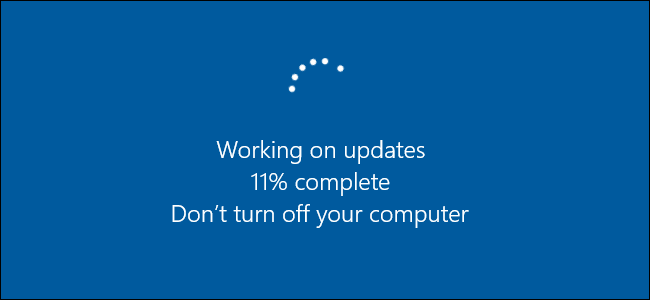
Windows 10自动在后台安装更新。大多数情况下,这很好,但有时您会得到破坏某些东西的更新。在这种情况下,您需要卸载该特定更新。
与之前的版本相比,Windows10在更新方面更加积极。这在很大程度上是好的,因为太多的人从来没有费心安装更新-即使是关键的安全更新。尽管如此,仍然有很多PC和配置,偶尔的更新会搞砸你的系统,可能会漏掉。有几种方法可以防止糟糕的更新破坏您的一天。您还可以阻止某些类型的更新,这样它们就不会自动下载。而且,从2017年春季的创建者更新开始,你可以很容易地暂停或推迟一个月或更长时间进行非关键更新,而其他用户则会对其进行测试。
相关:如何阻止Windows 10自动下载更新
不幸的是,如果您已经下载并安装了损坏某些内容的更新,那么这两种策略都无济于事。如果更新是一个重要的新Windows版本,比如2017年9月发布的秋季创建者更新,这就变得更加困难了。但好消息是,Windows提供了一种卸载主要版本更新和较小、更典型的Windows更新的方法。
卸载主要内部版本更新
Windows 10有两种不同类型的更新,除了传统的补丁外,微软偶尔也会发布更大的Windows 10“版本”。Windows 10发布的第一个重大更新是2015年11月的更新,它的版本是1511。2017年9月发布的秋季创作者更新为1709版本。
安装主要的新内部版本后,Windows会保留卸载新内部版本并恢复到以前版本所需的文件。问题是,这些文件只保留了大约一个月。10天后,Windows会自动删除这些文件,如果不重新安装,您将无法再回滚到以前的版本。
相关:如何成为Windows内幕人士并测试Windows 10新功能
注意:如果您是Windows Insider计划的一部分,并且您正在帮助测试Windows 10的新的、不稳定的预览版本,则回滚版本也是有效的。如果您安装的版本太不稳定,您可以回滚到以前使用的版本。
要回滚构建,请按Windows+I打开设置应用程序,然后单击“更新和安全”选项。
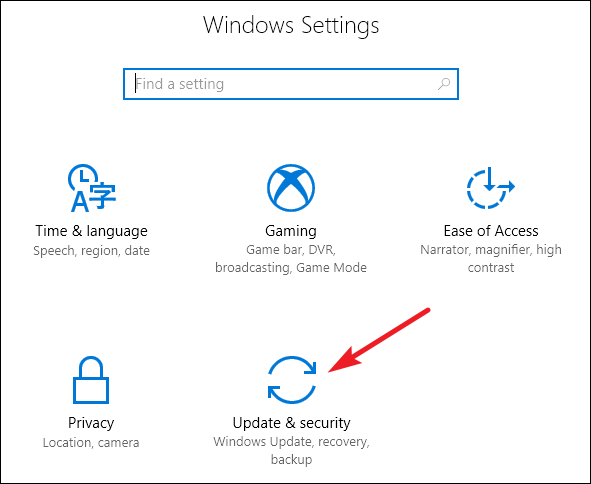
在“Update&Security”屏幕上,切换到“Recovery”选项卡,然后单击“Back to a Early Build”部分下的“Get Start”按钮。
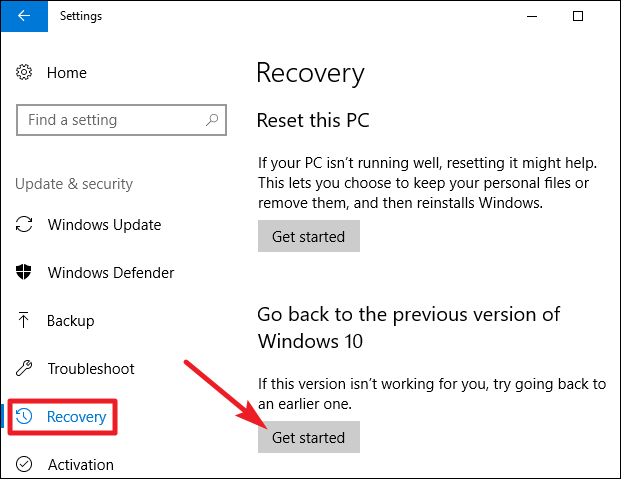
如果你没有看到“返回到更早的版本”部分,那么距离你升级到当前的版本已经超过10天了,Windows已经清除了那些文件。也可能是您运行了磁盘清理工具,并选择了要删除的“以前安装的Windows”文件。版本实际上就像新版本的Windows一样,这就是为什么你卸载一个版本的方式与卸载Windows 10并恢复到Windows 8.1或7的方式相同。在这10天过后,你必须重新安装Windows 10,或者从全系统备份中恢复计算机,才能返回到以前的版本。
相关:安装Windows 10 2019年5月更新后如何释放超过10 GB的磁盘空间
另外,请注意,回滚构建并不是永久退出未来新构建的一种方式。Windows10将自动下载并安装发布的下一个主要版本。如果你使用的是稳定版的Windows10,那可能还需要几个月的时间。如果你使用的是Insider预览版,你很可能很快就会得到一个新的版本。
卸载典型的Windows更新
您还可以卸载微软一贯推出的定期、更次要的更新-就像您在以前版本的Windows中所做的那样。
要做到这一点,我点击Windows+I打开设置应用程序,然后单击“更新和安全”选项。
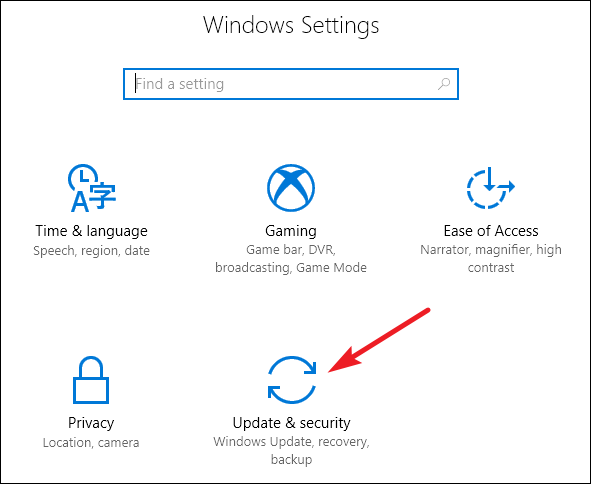
在“更新与安全”屏幕上,切换到“Windows更新”选项卡,然后点击“更新历史记录”链接。

在“查看您的更新历史记录”屏幕上,单击“卸载更新”链接。
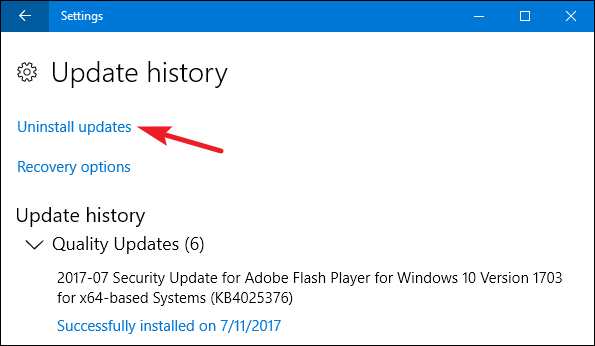
接下来,您将看到熟悉的卸载程序界面,显示按安装日期排序的最近更新的历史记录。如果您知道要卸载的更新的确切编号,则可以使用窗口右上角的搜索框按其KB编号搜索特定更新。选择要删除的更新,然后单击“卸载”按钮。
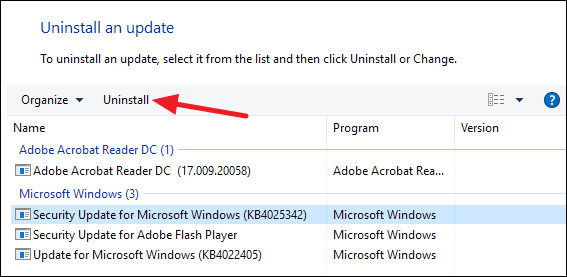
请注意,此列表仅允许您删除Windows自安装上一个“内部版本”以来安装的所有更新。每个版本都是一张新的石板,新的次要更新将应用于此。此外,没有办法永远避免某个特定的更新,因为它最终将进入下一个主要的Windows10版本。
为防止次要更新自行重新安装,您可能必须先下载微软的“显示或隐藏更新”疑难解答程序,然后“阻止”将来自动下载更新。这应该没有必要,但我们不能完全确定Windows10最终是否会尝试重新下载并安装您手动卸载的更新。根据微软的说法,即使是“显示或隐藏更新”的故障排除程序也只能“暂时阻止”这种情况。
Windows10的更新有望比以往任何时候都更稳定,这要归功于新的Insider程序,该程序允许人们在更新向大众推出之前对其进行测试,但你可能会发现,卸载有问题的更新并等待修复的更新在某些时候变得不必要了。